Smartbi添加了一种安全补丁机制,能够在不更新war包的前提下,只更新安全补丁。
该安全补丁可以修复一些系统漏洞,避免发生由于漏洞引起的安全事故。
在Smartbi中安装安全补丁涉及以下两个文件:
补丁工具包:补丁工具包是用来上传安全补丁文件的载体,通过此工具包可在Smartbi服务器中上传安全补丁文件。(当前补丁工具包最新版本为1.0)
安全补丁文件:安全补丁文件中包含了目前我们检测修复的安全漏洞程序。Smartbi会不定期在官网更新安全补丁文件,用户可下载此文件,并直接更新到Smartbi服务器中,已解决已知的一些安全漏洞。
更新流程
具体更新安全补丁的流程如下:

按照上述流程图进行操作即可。
安装补丁工具包
前提:系统监控界面没有“安全补丁“模块。
具体操作如下:
1、登录服务器,打开系统监控面板。查看是否有“安全补丁”模块。
- 如果“安全补丁”模块,则还需要查看补丁工具包是否为最新版本,详情请参考 更新补丁工具包 。
- 如果没有“安全补丁”模块,则需先安装补丁工具包,具体请看下个步骤。

2、去官网下载最新的补丁工具包。下载地址:http://oss.smartbi.com.cn:82/insight/patchinfo.html
3、根据参考文档 扩展包部署 ,将获取到的安装补丁工具包部署到Smartbi应用服务器上。
4、完成部署后,重启Smartbi应用服务器,验证是否安装成功。下图为安装成功后的系统监控面板界面:

更新补丁工具包
前提:系统监控界面有“安全补丁“模块,但补丁工具包版本不是最新的。
具体操作如下:
1、登录服务器,打开系统监控面板。查看已安装的补丁工具包,再与官网上最新的补丁工具包对比,判断当前补丁工具包的版本是否为最新。
- 如果是最新,则只需更新安全补丁文件。详情请参考 更新安全补丁文件。
- 如果不是最新,则需先更新补丁工具包,之后再更新安全补丁文件。具体请看下个步骤。

2、去官网下载最新的补丁工具包。下载地址:http://oss.smartbi.com.cn:82/insight/patchinfo.html
3、根据参考文档 扩展包部署 ,将获取到的安装补丁工具包部署到Smartbi应用服务器上。
4、完成部署后,重启Smartbi应用服务器,再次打开系统监控界面,查看补丁工具包的版本信息,验证是否更新成功。
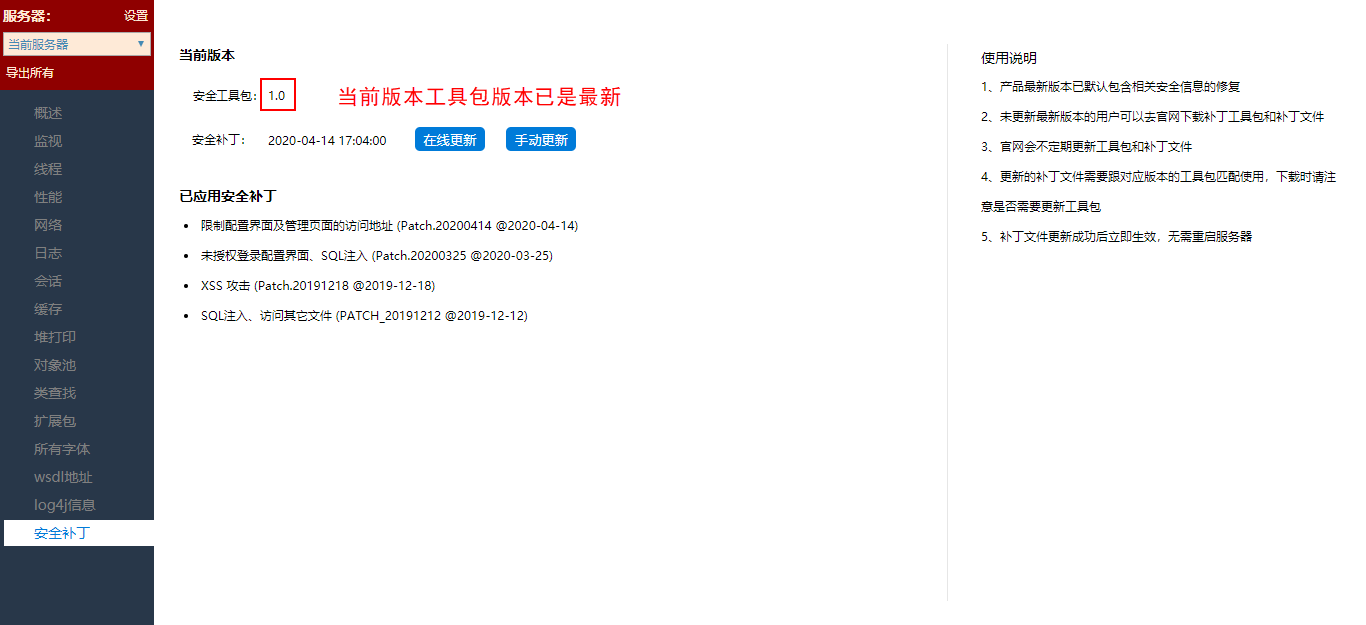
更新安全补丁文件
前提:安全补丁文件需要更新,且当前补丁工具包的版本为最新。
更新安全补丁文件的方法有两种,分别为“在线更新”和“手动更新”。
在线更新
打开“系统监控 > 安全补丁”界面,点击 在线更新 按钮,系统会到官网上自动获取最新的安全补丁文件进行更新。
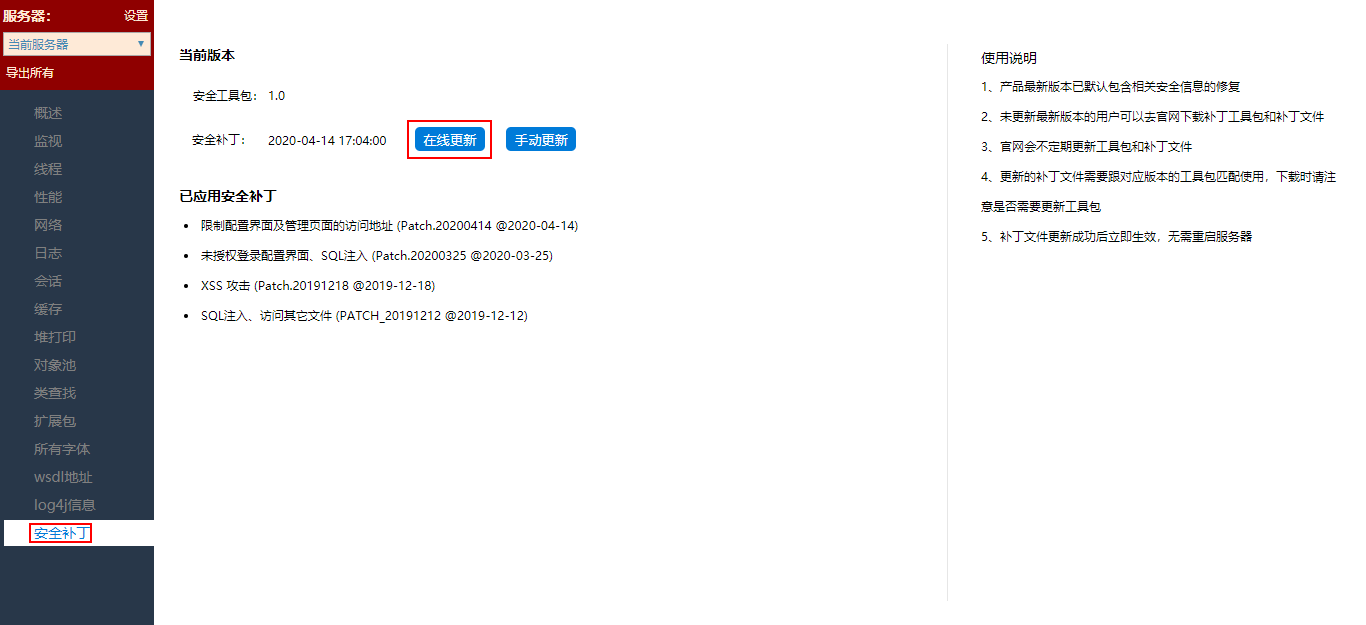
更新完成提示如下:

如果当前版本的补丁更新文件已为最新版本,则会提示“已经是最新版本”。
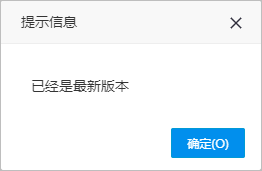
手动更新
1、 先从官网上下载最新的补丁更新文件。下载地址 :http://oss.smartbi.com.cn:82/insight/patchinfo.html
2、打开“系统监控 > 安全补丁”界面,点击 手动更新 按钮,选择刚下载的安全补丁文件并上传。

3、 安全补丁文件更新成功后立即生效,不需要重启服务器。重新进入“安全补丁”界面查看其版本信息,验证是否更新成功。
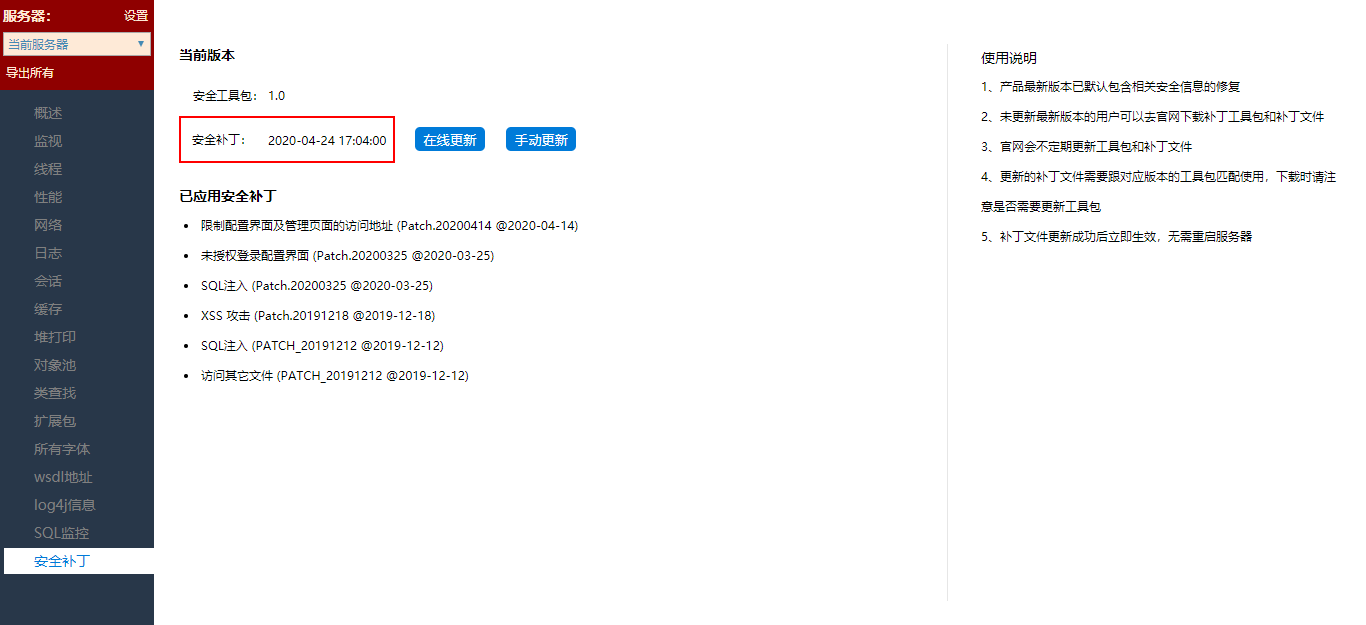
说明事项
通过IP访问扩展包时,如果提示“IP未授权”,则需要手工编辑Bin目录下的smartbi.propertities即可。修改后无需重启服务器。
smartbi.propertities属性分别是smartbi.allowedConfigIps和smartbi.allowedMonitorIps。* 表示允许所有,即
- smartbi.allowedConfigIps=*
- smartbi.allowedMonitorIps=*
多个IP以英文逗号分隔,每段可以用10.10.23.101这样精确IP,可以用10.10.23.0-10.10.23.255 这样的区间,也可以用10.10.0.0/16这样写的IP区间。